
Skrivar-p: Importera till bildkontrollenheten
Du kan registrera en skrivarprofil från [Lokal], [Mina dokument] eller [Nätverk] i [Kontrollenheten].
Klicka på [Skrivarprofil] på skärmen [Profilhantering].
Alternativt, kan du gå till [Fil]-menyn och där välja [Profiltyp] – [Skrivarprofil].
Välj de platser i [Lokal], [Mina dokument] eller [Nätverk] i trädstrukturen där skrivarprofilerna sparas.
Listan visas beroende på vad du väljer.
Välj en skrivarprofil från listan.
Klicka på [Import].
Skärmen [Import] öppnas.
Väljer du flera olika skrivarprofiler går det inte att använda [Import].
Väljer du en annan mapp än [Kontrollenheten] i trädvin, går det inte att använda [Import].
Alternativt, kan du välja [Fil]-menyn – [Import].
Klicka på [Sparat namn].
Du kan använda upp till 31 stycken 8-bitars tecken.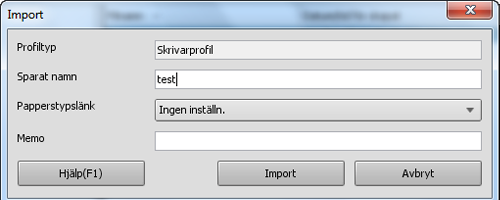
Du kan inte spara en skrivarprofil med samma namn som redan finns i bildkontrollenheten.
Välj [Papperstypslänk].
Vid behov, skriv in ett [Memo].
Du kan ange upp till 64 alfanumeriska tecken och symboler.Klicka på [Import].
Skrivarprofilen registreras i bildkontrollenheten.
Skärmen [Import] stängs och skärmen [Profilhantering] visas på nytt.